wps2019另存为在哪?wps2019文件另存为教程
wps2019版本相较于wps2016版本,另存为按钮的位置发生了变化,下面我们来看下wps2019怎么另存为?
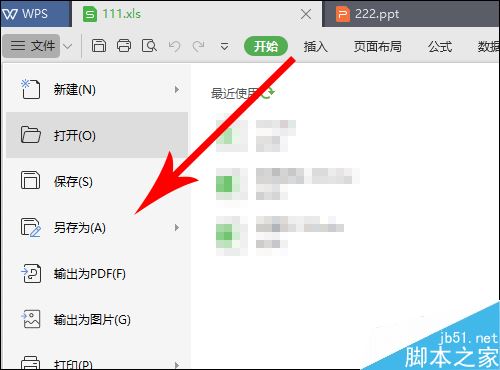
wps2019文件另存为教程
文档编辑完毕后,点击窗口左上角位置的“文件”,位置见下图
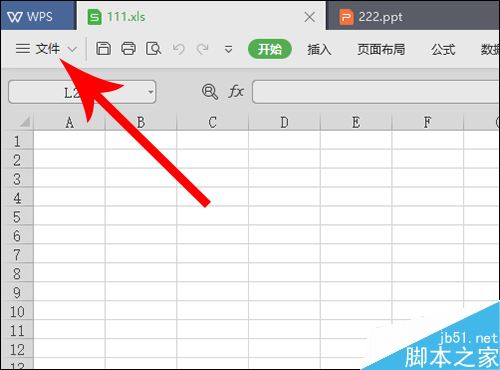
打开下拉列表以后,在第四行的位置找到“另存为”并点击
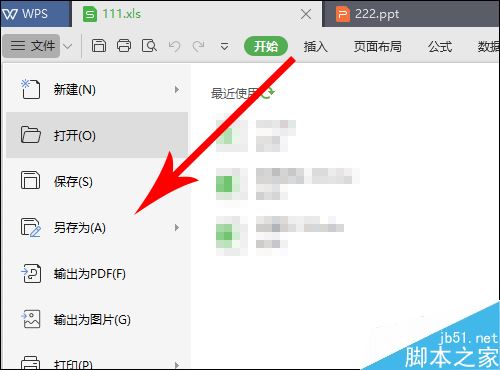
打开另存为界面后,保存的位置是wps系统默认的,点击其右侧朝下的箭头,位置见下图
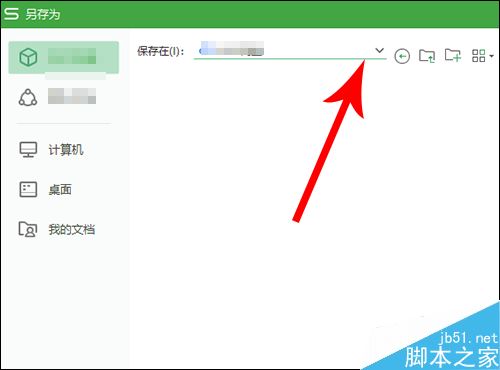
点击文件夹,修改文件保存路径
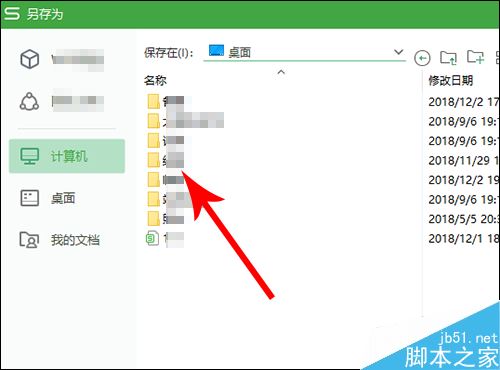
为该文件编辑文件名和点选文件另存为的类型,最后点击“保存”

按照文件另存为的路径寻找,便可在电脑上找到该文件
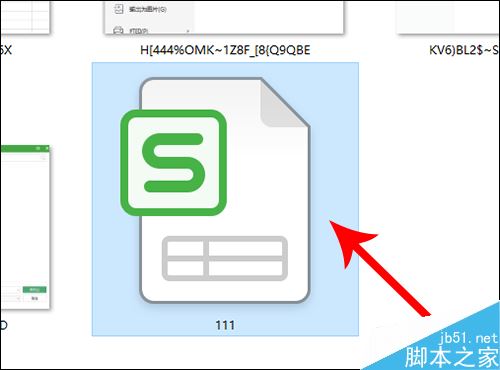
推荐:
wps2019怎么删除云文档?wps2019备份云文档的删除方法
wps2019如何将文档、表格区分开?wps2019区分文档、表格教程
wps2019表格中怎么开启护眼模式?wps2019开启护眼模式教程
wps2019文件保存到哪了 wps2019怎么样 wps 2019 wps2019怎么发送文件 wps2019自动保存 wps2019怎么保存文档 wps20版权声明
本文来自投稿,不代表本站立场,转载请注明出处。
